iPad平板电脑将闹钟铃声设置为歌曲如何操作
iPad平板电脑上可以设置的闹钟铃声都是一些伴奏等等,那么iPad平板电脑如何将闹钟铃声设置为歌曲呢?小编就来为大家介绍一下吧。
具体如下:
1.第一步,在电脑上点击并打开iTunes,接着点击页面左上角的文件选项,接着点击下拉选项中的将文件添加到资料库选项。然后在资料库选择界面中选择并点击想要作为闹钟铃声的歌曲。
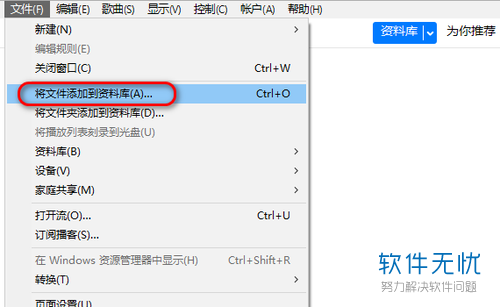
2. 第二步,完成歌曲添加后,将这些歌曲同步到iPad平板电脑上。
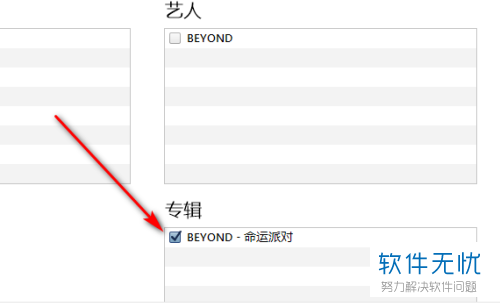
3. 第三步,完成添加歌曲后,点击并打开ipad中的时钟。

4. 第四步,我们可以看到下图所示的闹钟首页,接着点击页面右上角的“+”选项。
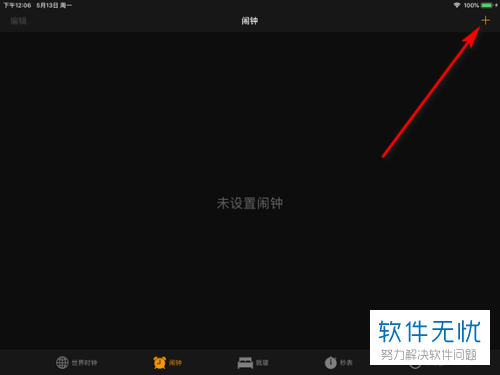
5. 第五步,在下图所示的弹出选项框中点击铃声右边的箭头。
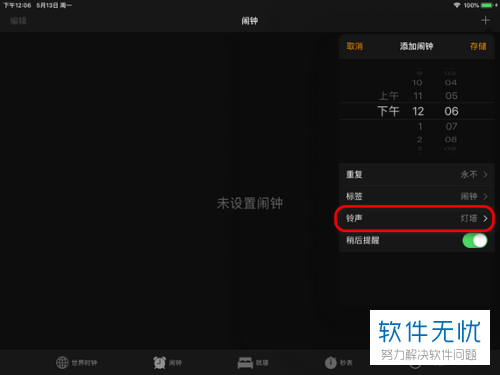
6. 第六步,来到下图所示的铃声窗口后,点击想要作为铃声的歌曲,接着点击左上角的返回选项。

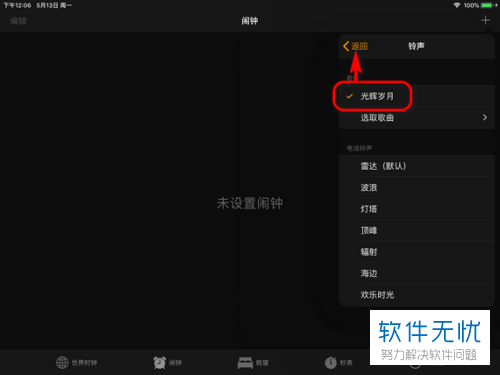
7. 第七步,在下图所示的添加闹钟页面点击右上角的存储选项,这样,我们就成功将iPad平板电脑将闹钟铃声设置为歌曲了。
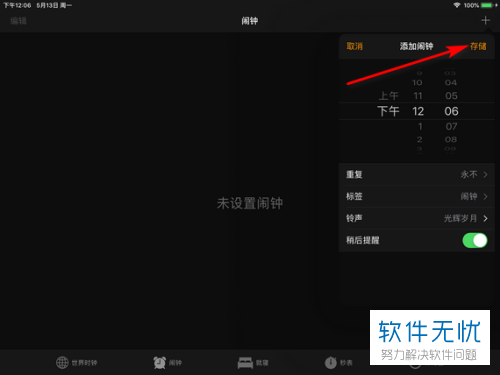
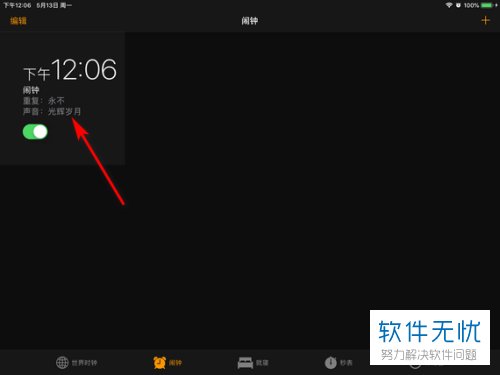
以上就是iPad平板电脑将闹钟铃声设置为歌曲如何操作的方法。
分享:
相关推荐
- 【其他】 WPS文字null加载失败 04-29
- 【其他】 WPS文字vba 04-29
- 【其他】 WPS文字Ctrl+space 04-29
- 【其他】 WPS文字查错别字 04-29
- 【其他】 WPS文字自动目录最多可以生成几级 04-29
- 【其他】 WPS文字扩展名 04-28
- 【其他】 WPS文字可以一次性删除所有批注内容吗 04-28
- 【其他】 WPS文字校对功能 04-28
- 【其他】 WPS文字间隔距离怎么设置 04-28
- 【其他】 WPS文字间距怎么调整一致 04-28
本周热门
-
iphone序列号查询官方入口在哪里 2024/04/11
-
oppo云服务平台登录入口 2020/05/18
-
输入手机号一键查询快递入口网址大全 2024/04/11
-
mbti官网免费版2024入口 2024/04/11
-
outlook邮箱怎么改密码 2024/01/02
-
光信号灯不亮是怎么回事 2024/04/15
-
苹果官网序列号查询入口 2023/03/04
-
计算器上各个键的名称及功能介绍大全 2023/02/21
本月热门
-
iphone序列号查询官方入口在哪里 2024/04/11
-
输入手机号一键查询快递入口网址大全 2024/04/11
-
oppo云服务平台登录入口 2020/05/18
-
mbti官网免费版2024入口 2024/04/11
-
outlook邮箱怎么改密码 2024/01/02
-
苹果官网序列号查询入口 2023/03/04
-
光信号灯不亮是怎么回事 2024/04/15
-
fishbowl鱼缸测试网址 2024/04/15
-
计算器上各个键的名称及功能介绍大全 2023/02/21
-
正负号±怎么打 2024/01/08











